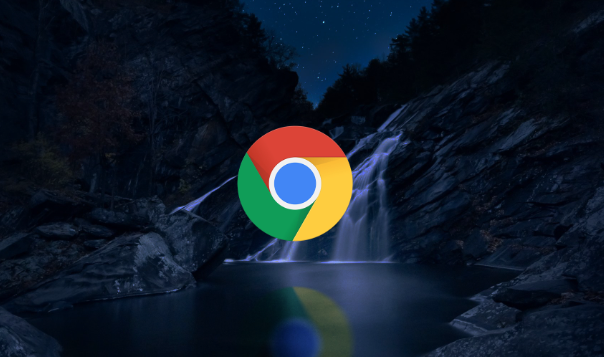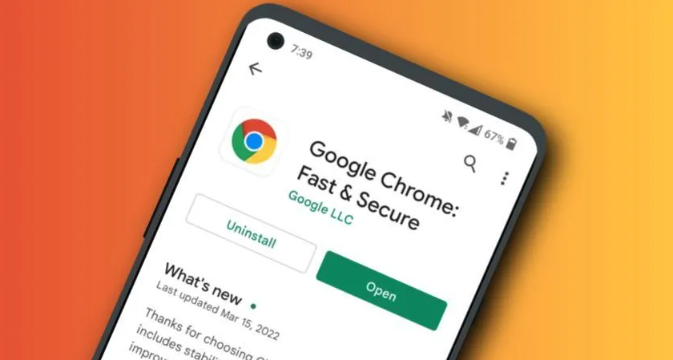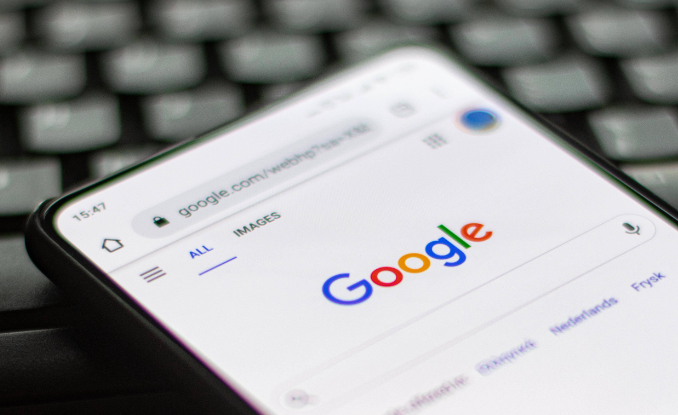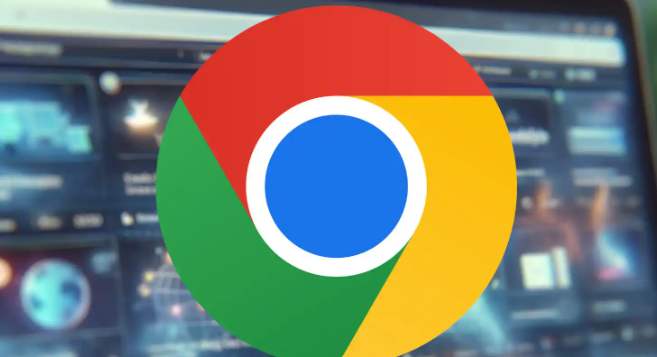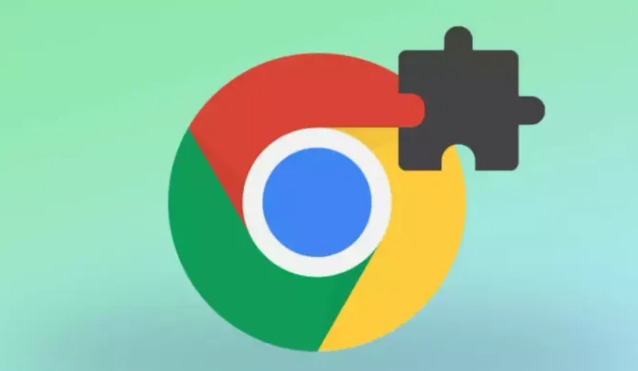当前位置:
首页 > 谷歌浏览器下载包卸载后清理方法
谷歌浏览器下载包卸载后清理方法
时间:2025年05月24日
来源:谷歌浏览器官网
详情介绍
一、删除残留文件
1. 找到安装目录:如果你记得谷歌浏览器的安装位置,可以直接前往该文件夹。默认情况下,在Windows系统中,它通常位于“C:\Program Files\Google\Chrome”或“C:\Program Files (x86)\Google\Chrome”;在Mac系统中,可能在“/Applications”文件夹下。
2. 清理安装文件夹:进入安装目录后,删除该文件夹内的所有文件和子文件夹。这些文件包括浏览器的主程序、配置文件、缓存文件等。在Windows系统中,你可以通过右键点击文件夹,选择“删除”来完成操作;在Mac系统中,直接将文件夹拖动到废纸篓即可。
3. 检查用户数据目录:除了安装目录,谷歌浏览器还会在用户目录下存储一些数据。在Windows系统中,一般在“C:\Users\你的用户名\AppData\Local\Google\Chrome”路径下;在Mac系统中,可能在“~/Library/Application Support/Google/Chrome”路径下。同样,删除这些文件夹中的所有内容,以彻底清除浏览器的残留文件。
二、清理注册表(仅限Windows系统)
1. 打开注册表编辑器:按下`Win + R`组合键,输入“regedit”并回车,打开注册表编辑器。
2. 查找谷歌浏览器相关项:在注册表编辑器中,依次展开“HKEY_CURRENT_USER\Software\Google\Chrome”和“HKEY_LOCAL_MACHINE\SOFTWARE\Google\Chrome”分支。这些分支下包含了谷歌浏览器的配置信息和卸载相关的数据。
3. 删除注册表项:在每个分支中,右键点击不需要的项,选择“删除”。但要注意,不要随意删除其他与你无关的注册表项,以免影响系统的正常运行。删除完成后,关闭注册表编辑器。
三、使用第三方清理工具
1. 选择可靠的清理工具:市面上有许多优秀的第三方清理工具,如CCleaner、Wise Disk Cleaner等。这些工具可以帮助你快速扫描并清理系统中的垃圾文件、临时文件和无效的注册表项。
2. 运行清理工具:下载并安装选定的清理工具后,打开它。在工具的主界面中,找到与系统清理或浏览器清理相关的选项。通常,这些选项会明确标注能够清理哪些类型的文件和数据。
3. 执行清理操作:点击“开始清理”或类似的按钮,让清理工具自动扫描并删除不必要的文件和注册表项。在清理过程中,你可以查看工具找到的可清理项目列表,确保其中包含了谷歌浏览器的相关内容。清理完成后,重启计算机,使更改生效。
四、注意事项
1. 备份重要数据:在进行任何清理操作之前,建议先备份重要的数据和文件,以防误删导致数据丢失。特别是浏览器的书签、历史记录和保存的密码等,可以先将这些数据导出到外部文件或云端存储中。
2. 谨慎操作注册表:修改注册表是一项高风险的操作,如果不小心删除了错误的项,可能会导致系统不稳定或某些应用程序无法正常运行。因此,在清理注册表时,一定要仔细确认每一项的内容,避免误操作。
3. 定期清理:为了保持系统的清洁和高效运行,建议定期进行浏览器下载包卸载后的清理工作。可以每隔一段时间(如一个月或一个季度)进行一次全面的系统清理,以去除积累的垃圾文件和无效的注册表项。

一、删除残留文件
1. 找到安装目录:如果你记得谷歌浏览器的安装位置,可以直接前往该文件夹。默认情况下,在Windows系统中,它通常位于“C:\Program Files\Google\Chrome”或“C:\Program Files (x86)\Google\Chrome”;在Mac系统中,可能在“/Applications”文件夹下。
2. 清理安装文件夹:进入安装目录后,删除该文件夹内的所有文件和子文件夹。这些文件包括浏览器的主程序、配置文件、缓存文件等。在Windows系统中,你可以通过右键点击文件夹,选择“删除”来完成操作;在Mac系统中,直接将文件夹拖动到废纸篓即可。
3. 检查用户数据目录:除了安装目录,谷歌浏览器还会在用户目录下存储一些数据。在Windows系统中,一般在“C:\Users\你的用户名\AppData\Local\Google\Chrome”路径下;在Mac系统中,可能在“~/Library/Application Support/Google/Chrome”路径下。同样,删除这些文件夹中的所有内容,以彻底清除浏览器的残留文件。
二、清理注册表(仅限Windows系统)
1. 打开注册表编辑器:按下`Win + R`组合键,输入“regedit”并回车,打开注册表编辑器。
2. 查找谷歌浏览器相关项:在注册表编辑器中,依次展开“HKEY_CURRENT_USER\Software\Google\Chrome”和“HKEY_LOCAL_MACHINE\SOFTWARE\Google\Chrome”分支。这些分支下包含了谷歌浏览器的配置信息和卸载相关的数据。
3. 删除注册表项:在每个分支中,右键点击不需要的项,选择“删除”。但要注意,不要随意删除其他与你无关的注册表项,以免影响系统的正常运行。删除完成后,关闭注册表编辑器。
三、使用第三方清理工具
1. 选择可靠的清理工具:市面上有许多优秀的第三方清理工具,如CCleaner、Wise Disk Cleaner等。这些工具可以帮助你快速扫描并清理系统中的垃圾文件、临时文件和无效的注册表项。
2. 运行清理工具:下载并安装选定的清理工具后,打开它。在工具的主界面中,找到与系统清理或浏览器清理相关的选项。通常,这些选项会明确标注能够清理哪些类型的文件和数据。
3. 执行清理操作:点击“开始清理”或类似的按钮,让清理工具自动扫描并删除不必要的文件和注册表项。在清理过程中,你可以查看工具找到的可清理项目列表,确保其中包含了谷歌浏览器的相关内容。清理完成后,重启计算机,使更改生效。
四、注意事项
1. 备份重要数据:在进行任何清理操作之前,建议先备份重要的数据和文件,以防误删导致数据丢失。特别是浏览器的书签、历史记录和保存的密码等,可以先将这些数据导出到外部文件或云端存储中。
2. 谨慎操作注册表:修改注册表是一项高风险的操作,如果不小心删除了错误的项,可能会导致系统不稳定或某些应用程序无法正常运行。因此,在清理注册表时,一定要仔细确认每一项的内容,避免误操作。
3. 定期清理:为了保持系统的清洁和高效运行,建议定期进行浏览器下载包卸载后的清理工作。可以每隔一段时间(如一个月或一个季度)进行一次全面的系统清理,以去除积累的垃圾文件和无效的注册表项。